CPU-Z для информации о технических характеристиках
CPU-Z — бесплатная программа для получения информации об устройствах компьютера: процессоре, материнской плате, памяти и т. д. Утилита CPU-Z показывает технические характеристики оборудования компьютера, на была котором запущена программа.
Программа CPU-Z предоставляет информацию о важнейших компонентах компьютера: центральном процессоре, материнской плате, видеокарте, оперативной памяти, BIOS. Эти сведения необходимы для ремонта, правильного выбора новых устройств, ознакомления с параметрами работающего на компьютере оборудования.
Помимо визуальной информации, приложение создает отчет, который можно сохранить на компьютере.
Возможности приложения CPU-Z
Программа CPU-Z собирает данные на компьютере по следующим параметрам:
- CPU (Центральный процессор).
- Cashes (Кэш).
- Mainboard (Материнская плата).
- Memory (Память).
- SPD (Последовательное определение наличия и характеристик модулей памяти).
- Graphics (Графика).
- Bench (Тест).
Утилита CPU-Z выдает подробные диагностические данные о характеристиках оборудования компьютера. Большинство этих сведений используют специалисты по наладке и ремонту ПК, оверклокеры. Обычному пользователю достаточно ознакомится с основными параметрами.
CPUID CPU Z тест производительности e5 2680v2
Программу CPU-Z можно скачать с официального сайта (разработчик — CPUID) на английском или китайском языках для операционных систем Windows или Android (обзор приложения читайте здесь). В интернете есть версии программы на русском языке (неофициальная русификация). В программе CPU-Z все понятно и без перевода.
Для скачивания выберите версию программы, которая подходит под разрядность операционной системы (32 или 64 bit), с установкой на компьютер (исполняемый «exe» файл) или переносную версию (portable), упакованную в ZIP архив.
скачать CPU-Z
Получение сведений о компьютере в CPU-Z
После запуска утилиты, производится сканирование для сбора информации об аппаратной части компьютера, а затем открывается окно программы CPU-Z.
Во вкладке CPU (Центральный процессор) отображается общая информация о центральном процессоре, установленном на данном компьютере.
В разделе «Clocks» (Частота) указана частота процессора, множитель процессора, внешняя частота.
Раздел «Cache» (кэш) отображает сведения о кэш-памяти всех уровней центрального процессора.
В нижней части окна программы находится информация о количество ядер (Cores) и количестве логических процессоров (Threads).

Вкладка «Caches» (Кэш) утилита показывает сведения об объеме памяти кэша центрального процессора, информацию о кэш-памяти всех уровней.
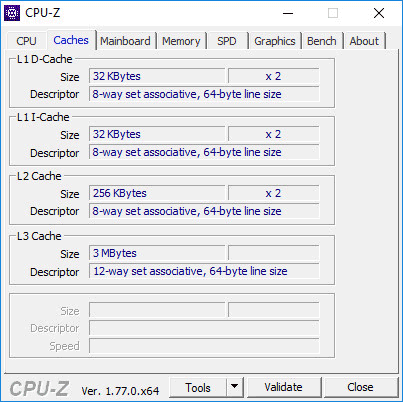
Во вкладке «Mainboard» (Материнская плата) приведена общая информация о материнской плате, установленной на данном компьютере.
How to Use CPU Z, Детальная информация о процессоре, test cpu
В разделе «Mainboard» вы увидите данные о производителе (Gigabyte), модели (B85M-DS3H), сведения о чипсете, южном мосте, чипе мультиввода-вывода.
Информацию о производителе (AMI) и версии BIOS, можно посмотреть в разделе «BIOS».
Раздел «Graphic Interface» (Графический интерфейс) выдает данные о версии шины, текущем режиме и максимально поддерживаемом режиме.

Во вкладке «Memory» (Память) собраны данные об оперативной памяти, используемой на компьютере.
В разделе «General» (Общие) приведены характеристики памяти: тип оперативной памяти (DDR3), объем памяти (8 GBytes), число каналов (Dual), частота контроллера.
В разделе «Timings» (Тайминги) вы увидите информацию о таймингах (временной задержке сигнала) оперативной памяти.

Вкладка «SPD» (Serial Preference Detect) предназначена для определения наличия и характеристик планок памяти. Здесь можно получить информацию о слотах оперативной памяти.
Если на материнской плате имеется несколько планок оперативной памяти, то после выбора соответствующего слота (пункт «Slot #») можно узнать детальную информацию о каждом модуле памяти, установленном на компьютере.

Вкладка «Graphics» (Графика) выводит сведения об устройствах отображения графики (видеосистеме).
В разделе «Display Device Selection» (Выбор устройства отображения) нужно выбрать устройства, если на компьютере применяется более одного графического ускорителя.
На моем компьютере установлена встроенная графика (Intel(R) HD Graphics 4400) и видеокарта (NVIDIA GeForce GTX 750 Ti). В окне утилиты CPU-Z можно увидеть подробные характеристиках каждого графического устройства.

Во вкладке «Bench» (Тест) можно провести тест центрального процессора в однопроцессорном или многопроцессорном потоках, а затем сравнить его с другими процессорами.

Во вкладке «About» (О программе) показаны сведения о программе, о версии Windows и DirectX.
Вам также может быть интересно:
- GPU-Z для получения информации о видеокарте
- AIDA64 — диагностика, тестирование, сбор системной информации
- Speccy — информация об аппаратных компонентах компьютера
Все технические характеристики оборудования, приведенные в окнах программы CPU-Z, можно сохранить на свой компьютер.
Для сохранения отчета, нажмите на кнопку «Save Report (.TXT)» (данные сохранятся в формате «TXT») или на кнопку «Save Report (.HTML)» (данные сохранятся в формате «HTML»).

С помощью кнопки «Validate» (Валидация) можно выложить в интернет информацию о своей системе для сравнения с другими компьютерами.
Выводы статьи
Бесплатная программа CPU-Z служит для отображения технической информации о характеристиках оборудования, установленного на компьютере. Всю полученную информацию можно сохранить в файл для дальнейшего использования.
Похожие публикации:
- SIW — информация о системе и оборудовании
- ТОП лучших программ установленных на моем компьютере
- Everything — мгновенный поиск файлов и папок
- Kaspersky Software Updater — поиск обновлений для установленных программ
Источник: vellisa.ru
CPU-Z 1.84.0
CPU-Z — популярное мини-приложение, которое отображает техническую информацию про «сердце» любого компьютера — его процессор. Эта бесплатно распространяемая программа поможет вам отслеживать состояние «железа» на вашем ПК или ноутбуке. Ниже мы рассмотрим возможности, которые предоставляет CPU-Z.
Информация о центральном процессоре и материнской плате
В разделе «ЦП» вы найдете информацию о модели и кодовом имени процессора, типе разъема, тактовой и внешней частоте. В окне приложения отображается число ядер и потоков для выбранного процессора. Также, доступны сведения о кэш-памяти.
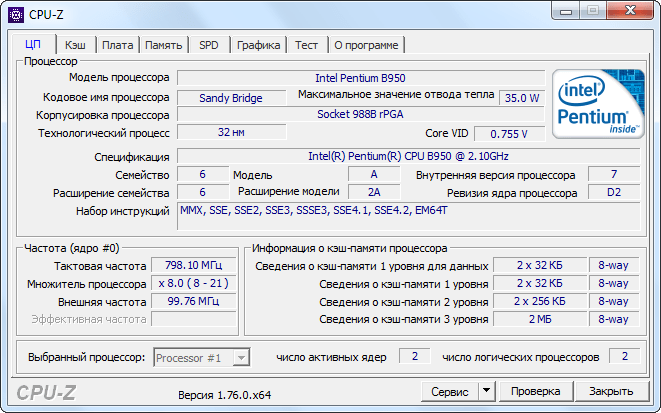
Информация о материнской плате содержит название модели, набор микросхем, тип южного моста, версию BIOS.
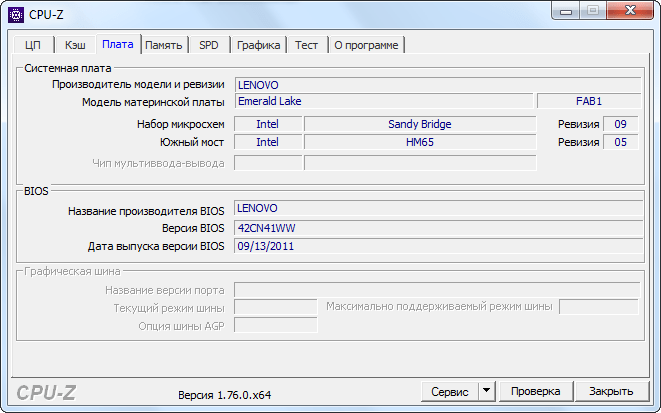
Сведения об оперативной памяти и графике
На вкладках, посвященных ОЗУ, можно узнать тип памяти, ее объем, число каналов, таблицу тайминга.
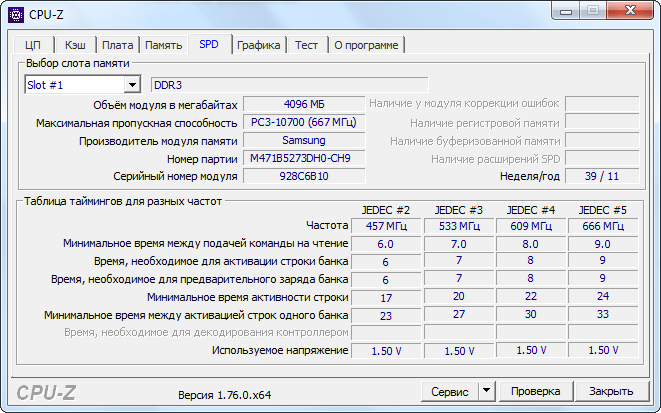
CPU-Z отображает информацию о графическом процессоре — его модели, объеме памяти, частоте.
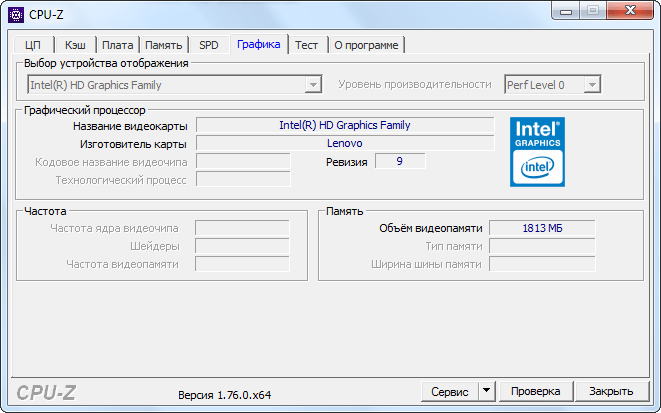
Тестирование процессора
С помощью CPU-Z можно протестировать однопроцессорный и многопроцессорный поток. Процессор тестируется на производительность и стрессоустойчивость.
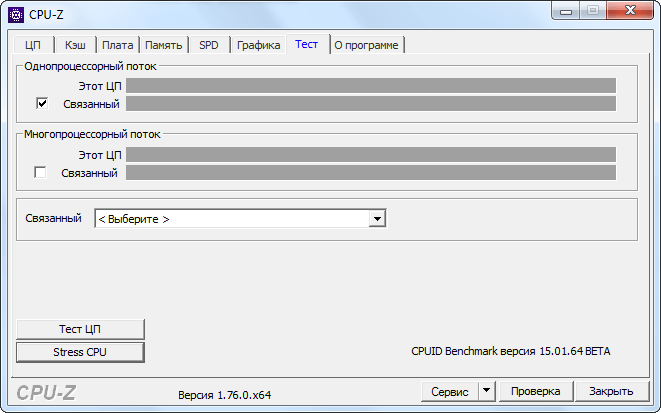
Сведения о компонентах вашего ПК можно занести в базу данных CPU-Z, чтобы сравнить его производительность с другими конфигурациями и подобрать более подходящее оборудование.
Достоинства:
— Наличие русскоязычной версии
— Приложение имеет бесплатный доступ
— Возможность тестирования процессора
Недостатки:
— Невозможность тестирования других компонентов ПК, кроме процессора.
Программа CPU-Z отличается простотой и ненавязчивостью. С помощью нее вы всегда сможете узнать актуальную информацию о компонентах своего ПК.
Источник: lumpics.ru
CPU-Z CPUID – Если нужно узнать характеристики процессора и не только
З нать какие точные характеристики скрывает ваш центральный процессор, его частоту, количество ядер, маркировку, да и просто банально название, крайне полезно для общего развития и демонстрации знаний при выборе или замене этого устройства. В этом деле нам то и поможет маленькая программка под названием CPU-Z. Помимо определения типа процессора и его маркировки, она отображает различное множество других не менее важных характеристик процессора.
Итак, при запуске программы после непродолжительного сбора данных об установленных на компьютер вычислительных компонентах вы попадаете сразу на вкладку CPU, где отображаются все сведения о вашем процессоре. Пойдем по порядку.
CPU 
- Name – наименование модели процессора.
- Code name – кодовое имя процессора. Техническое наименование, которое не используется маркетологами для продажи на рынке.
- Package – показывает тип socket’а или гнезда для подключения к материнской плате.
- Technology – нормы технологического процесса по которым был сделан процессор.
- Core Voltage – показывает напряжение процессора.
- Specification – строка выдающая полное название вашего процессора.
- Family, Model, Stepping – определяет ядро и ревизию ядра процессора.
- Ext. Family, Ext.model, Revision – определяет дополнительные регистры и ревизию ядра процессора.
- Instructions – отображает набор инструкций, которые поддерживает процессор (SSE, SSE2, SSE 3, MMX, EM64T и другие)
Далее идут отображения данных тактовых частот процессора, шины:
- Core Speed – тактовая частота центрального процессора, которая обновляется в реальном времени.
- Multiplier – показывает множитель процессора.
- Bus Speed – частота шины процессора.
- Rated FSB – эффективная частота центрального процессора.
Тут же радом отображается информация о кэш-памяти процессора:
- L1 Data – кэш-память первого уровня.
- Level 2 – кэш-память второго уровня.
- Level 3 – кэш-память третьего уровня.
Нижняя строчка, где находится меню Selection – позволяет выбрать процессор, для отображения его характеристик. Так же здесь показано количество ядер(Cores) процессора и количество потоков(Threads).
В этой программе помимо основных характеристик процессора можно более подробно посмотреть данные кэш-памяти процессора во вкладке Caches.
CACHES 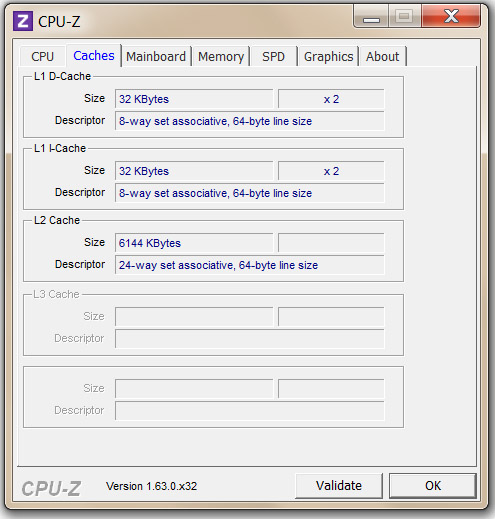
Обычно тут отображается полный размер кэш-памяти Size – в Кб или Мб, а также строка Descriptor – которая отображает характеристики кэш-памяти, ассоциативность и объем линии кэша.
Помимо сведений о процессоре можно посмотреть информацию о вашей системной плате во вкладке Mainboard.
MAINBOARD 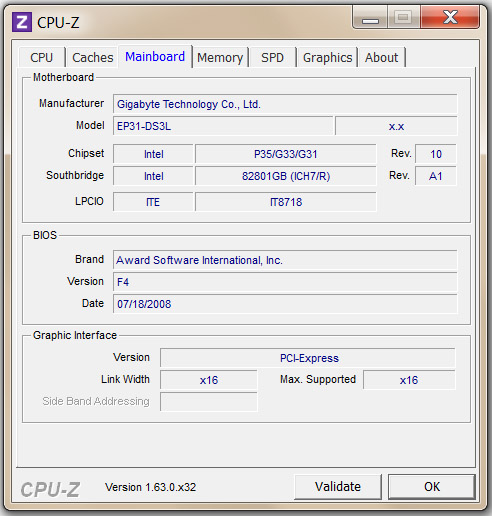
- Manufacturer – производитель системной платы.
- Model – номер модели материнской платы и ее ревизия.
- Chipset – наименование производителя, тип модели и ревизия чипсета.
- South bridge — название производителя, модели и ревизия южного моста.
- LPCIO – мультиввод-вывод.
Далее идет техническая информация о компоненте BIOS:
В группе Graphic Interface представлена информация о типе графической шины:
- Version – версия порта (PCI, PCI-Express или AGP).
- Transfer Rate – режим шины.
- Max supported – режим шины поддерживаемый на максимальном уровне.
- Sideband – дополнительная опция AGP шины.
Еще одна не менее интересная вкладка это Memory – сведения об установленной на ваш компьютер оперативной памяти.
MEMORY 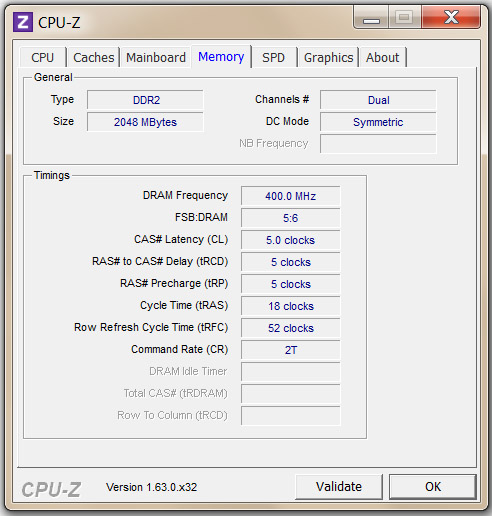
- Type – тип или вид памяти (DDR, DDR2, DDR3).
- Size – количество установленной оперативной памяти на компьютере в мегабайтах.
- Channels # — показывает режим работы памяти, двухканальный или одноканальный.
- DC mode – режимы при работе двухканального доступа.
- NB Frequency – показывает частоту контроллера оперативной памяти.
Далее идут параметры тайминга оперативной памяти, которые показывают время выполнения определенного действия:
- Frequency – реальная частота оперативной памяти.
- FSB:DRAM – отображает соотношение частоты оперативной памяти и системной шины.
- CAS# Latency (CL) – задержка чтения данных.
- RAS# to CAS# Delay (tRCD) – минимальный промежуток времени между подачей сигнала на выбор строки и сигнала на выбор столбца.
- RAS# Precharge (tRP) – скорость, предварительного заряда банка.
- Cycle Time (tRAS) – наименьшее время активности строки.
- Bank Cycle Time (tRC) – минимальное время между активацией строк одного банка.
- Command Rate (CR) – отображает время, которое необходимо для декодирования команд и адресов.
- DRAM Idle Timer – показывает количество тактов, если к страницы памяти не было обращений, принудительно закрывая и перезаряжая ее.
- Total CAS# (tRDRAM) – тайминг, памяти RDRAM.
- Row to Column (tRCD) — ещё тайминг памяти RDRAM.
Так же помимо основных сведений об оперативной памяти, во вкладке SPD можно посмотреть характеристики отдельно взятого слота памяти. Где будет отображаться техническая информация об установленной в определенный слот оперативной памяти. Такие данные как размер в мегабайтах, ее частота, производитель, тип и другая полезная информация, которая касается определенного слота, куда установлена конкретная планка памяти.
SPD 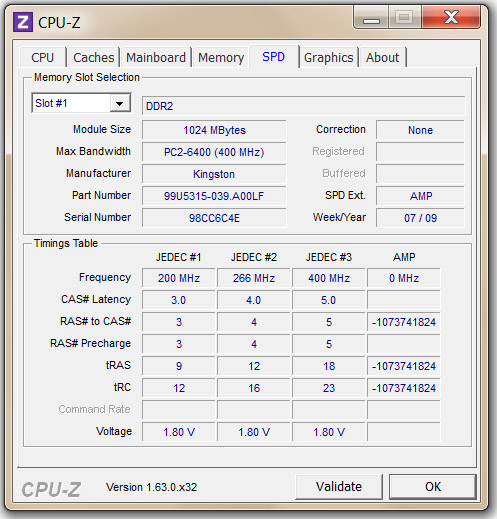
Предпоследняя вкладка под названием Graphics тоже может оказаться полезной. В ней отображается информация об установленной на вашем компьютере графической карте.
GRAPHICS 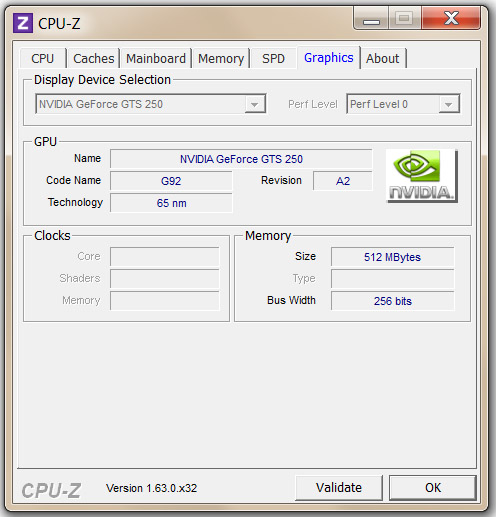
- Name – наименование графического адаптера.
- Code name – кодовое имя чипа видео карты.
- Technology – нормы технологического процесса по которым выполнен чип.
- Revision – ревизия ядра GPU.
- Core – отображает частоту GPU.
- Shaders – частота шейдеров.
- Memory – показывает частоту видеопамяти.
- Size – размер видеопамяти.
- Type – тип оперативной памяти видеокарты (DDR, DDR2,3,4,5)
- Bus width – пропускная способность шины памяти.
И последняя вкладка, отображающая сведения об авторе программы и ее версии About. В ней помимо этого можно сохранить ваши технические характеристики в виде отчета в формате TXT или HTML.
ABOUT 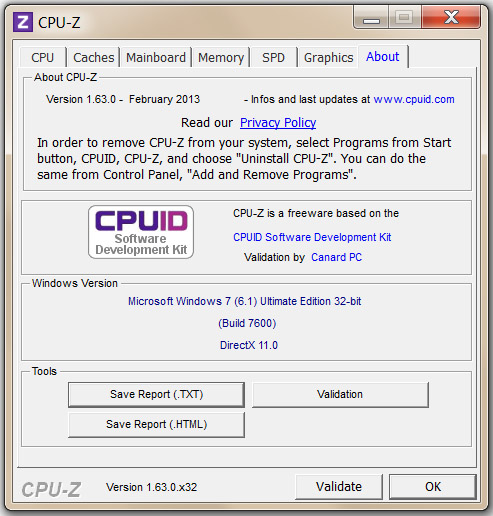
Как видите, эта программа показывает достаточно большое и полное количество технических характеристик вашего персонального компьютера. И хоть она и призвана отображать данные только о вашем центральном процессоре, но также ей можно воспользоваться для просмотра таких характеристик как оперативная память, материнская плата, графический адаптер. И как говорится эта программа, которая Must have – что значит должна быть.
Источник: www.white-windows.ru
CPU-Z — Программа для проверки компьютера на производительность
CPU-Z — Характеристики процессора, материнской платы, памяти, видеокарты
CPU-Z — это программа для проверки компьютера на производительность, которая отражает параметры устройств компьютерной системы (не считая жёстких дисков) и тестирует процессор.
Утилита распространяется бесплатно: автономно и как установщик. Интерфейс на английском языке, но русификации поддаётся.
Приложение выглядит как стандартное окно Windows с восемью вкладками, между которыми легко перемещаться.

В каждой вкладке отображена информация об определённом устройстве и показания его датчиков в реальном времени.
Расскажем про каждую из них подробно.
Рекомендую к прочтению: Программы для диагностики компьютера
Задачи программы
Если нужно определить технические характеристики компьютера, то можно скачать CPU-Z. Как пользоваться ею, знаю не все, поэтому часто пугаются, видя огромное количество таблиц, данных и показателей. Чтобы хотя бы немного разобраться в этом, достаточно понять задачи, которые выполняет утилита.

CPU-Z проводит анализ компонентов системы. В этом случае программа собирает все данные с датчиков каждого устройства на плате и группирует их в разных вкладках и таблицах. Утилита дает информацию о ЦП, системной плате, ОЗУ, графическом ускорителе и БИОСе. Единственное, что не удастся проверить, — винчестер.
Тест/Bench
Эта область предназначена для тестирования процессора. Чтобы запустить процесс, необходимо:
- выбрать поток: однопроцессорный или многопроцессорный;
- выбрать тип процессора, чтобы сравнить с ним свой;
- поставить галочку напротив слова “Связанный/Reference”, чтобы результаты отображались в процентах;
- нажать кнопку:
- Bench CPU для эталонного теста;
- Stress CPU для стресс-теста;
- Submit and Compare для сравнения двух типов процессора.
Что может делать программа?
Как пользоваться CPU-Z? Для начала нужно с официального сайта скачать ее и установить на компьютер. Как уже упоминалось ранее, утилита анализирует состояние чипа, системной платы, оперативной памяти и графического адаптера. Диагностируя процессор, пользователь может узнать его название, архитектуру и сокет. Разобраться с техпроцессом, семейством и степпингом.
В таблицу также попадают данные о частотах, напряжении, количестве ядер, кэше и множителе.
Анализируя материнскую плату, утилита составляет отчет о производителе и модели, поддерживаемом чипсете, данных о северном и южном мостах, версии БИОСа и графическом интерфейсе.

В программе также можно найти данные об оперативной памяти: ее типе, объеме, тактовых частотах, количестве каналов памяти и пр. Утилита показывает название видеокарты, степпинг и ревизию. Позволяет получить достоверные данные о техпроцессе, типе и объеме памяти, а также частоте.
Среди основных возможностей утилиты также стоит выделить составление отчетов в нескольких форматах. Так можно будет делиться результатами диагностики со специалистами или просто знающими друзьями.
Программой можно управлять с помощью горячих клавиш. В одной из версий стало возможным проводить тест на производительность системы и стресс-тест процессора. Поэтому функционал утилиты делает ее конкурентоспособной среди таких гигантов, как AIDA64 и Speccy.
О системе/About
Раздел предоставляет данные о версии программы, его производителе и операционной системе компьютера. Сюда отдельно вынесены инструменты из кнопки “Сервис” (она есть на каждой вкладке приложения):
- сохранить отчёт в файл txt;
- сохранить отчёт в файл html;
- проверка (валидация);
- обновление драйверов;
- таймер;
- показатели потребляемых в текущий момент времени ресурсов.
Кнопка “Проверка” тоже есть во всех разделах. В открывшемся окне нужно ввести свои имя и адрес электронной почты.
Тогда CPU-Z отправит данные вашего компьютера на сайт производителя для сравнения с другими конфигурациями. Обычно эту функцию используют оверклокеры, чтобы зафиксировать результаты разгона процессора.
Специальные клавиши
Некоторые функциональные кнопки клавиатуры отвечают за быстрые действия в приложении:
- F5 — сохранить скриншоты в папку программы в формате bmp (названия файлов соответствуют названиям вкладок);
- F6 — скопировать в буфер обмена текущую страницу;
- F7 — сохранить файл проверки в формате cvf в текущую папку;
- F9 — переключиться между способами вычисления тактовой частоты.
На данный момент разработана версия для Android, которая дополнительно к обычному функционалу выводит данные об аккумуляторной батарее: ёмкость, состояние, температуру. Правда, мобильное приложение не тестирует устройства и попутно показывает рекламу (за доплату рекламу отключают).
Для создания похожих продуктов создана библиотека SDK Kit с механизмом обнаружения и мониторинга оборудования, основанном на CPU-Z. А саму утилиту производитель — CPUID — дополняет и обновляет каждый год.
В каких случаях нужна утилита?
Прежде чем разбираться с тем, как пользоваться CPU-Z, нужно понимать, для каких целей используется эта программа.
Во-первых, установить утилиту можно на всякий случай. Периодически пользователь сможет собирать данные компонентов системы и следить за температурами некоторых устройств. Но в этом случае нужно разбираться в устройстве компьютера и понимать, что за что отвечает.
Во-вторых, установка CPU-Z пригодится после покупки или сборки ПК. Таким образом, можно получить корректные данные, понять потенциал системы, чтобы в дальнейшем, например, работать с оверклокингом.

В-третьих, перед продажей компьютера стоит проверить систему и сделать соответствующие скриншоты показателей в CPU-Z. Выставляя на продажу ПК, можно будет предоставить потенциальному покупателю данные о состоянии каждого компонента.
Информация о том, как пользоваться программой CPU-Z, может быть полезной, если вы собираетесь повысить производительность компьютера. Перед этим нужно будет собрать данные о системе, просмотреть состояние каждого компонента и приступать к настройке ПК.
Настройки GPU-Z
В окне «GPU-Z Setting», во вкладке «General» можно выбрать язык, работающий в подсказках, включить запуск GPU-Z вместе со стартом Windows, выбрать вкладку, в которой будет открываться программа, проверить обновления, запустить установку программы на компьютер.

Во вкладке «Setting» можно изменить количество активных датчиков (включить или отключить), показания которых учитывает программа ГПУ Зет.
Вам также может быть интересно:
- CPU-Z для информации о технических характеристиках
- Speccy — информация об аппаратных компонентах компьютера
Вкладка «ASIC Quality» выдает информацию о качестве (общей мощности) видеокарты, по сравнению с аналогичными видеоадаптерами по базе данных проверки в GPU-Z, приводятся параметры интерпретации этих сведений.
Использование программы
Как пользоваться CPU-Z на русском языке? На официальном сайте разработчика CPUID доступна только английская и китайская версии. Поэтому, если вы не хотите устанавливать программу с непроверенного источника, придется разбираться с английским интерфейсом. Но программа на русском языке существует. Она имеет почти идентичный интерфейс, только с увеличенной рабочей областью, что в целом удобнее.

Как пользоваться CPU-Z (CPUID)? После загрузки и установки программы, нужно ее открыть. Ей понадобиться несколько секунд, чтобы собрать данные о системе. Интерфейс программы очень простой, чем-то напоминает операционную систему Windows 98.
Первая вкладка посвящена центральному процессору. Здесь описана модель, спецификация, семейство и прочие данные о ЦП. Ниже расписаны данные по ядрам, а также кэш-памяти.
Во второй вкладке доступна более развернутая информация о кэше. В третьей находятся данные касательно материнской платы. Тут же будет написана версия БИОСа. В четвертой и пятой вкладках есть данные об оперативной памяти, а в шестой — о графике.
Во вкладке «Тест» можно запустить анализ работы центрального процессора или стресс-тест ЦП. Тут же можно получить отчет о диагностике. Последняя вкладка дает информацию о программе, а также именно тут можно скачать отчет в одном из доступных форматов.







Вопросы и ответы
Как узнать температуру процессора в программе CPU-Z?
Чтобы процессор работал хорошо и быстро, он должен находится в прохладных условиях и не перегреваться. Если ему будет сильно «жарко», он будет работать значительно медленнее, а может и вообще выключится из-за перегрева.
Если подозреваете, что ваш компьютер вырубается из-за того, что он перегрелся, или просто полагаете, что из-за этого он работает не нормально, вам нужно узнать температуру CPU. Причем точно, а не просто потрогать компьютер и решить, что ему «жарко».
Многие считают, что узнать температуру процессора можно в программе CPU-Z. Но нет.
К сожалению, программа для этого не предназначена. Узнать температуру процессора в программе CPU-Z невозможно.
Но, тогда как посмотреть температуру? Для этого существует множество других программ:
- Core Temp — Это программа проста в использовании и бесплатна. В ней можно посмотреть температуру процессора, и она работает на всех версиях Windows.
- CPU >Как разогнать процессор с помощью CPU-Z?
Чтобы ускорить работу процессора, его нужно разогнать. Для этого тоже есть свои программы.
Осуществить разгон процессора в программе CPU-Z нельзя, зато в ней можно проконтролировать напряжение модулей и их частоты для работы.
Какую программу использовать? Две самые популярные и удобные утилиты, которые помогут в решении проблемы, как разогнать процессор с помощью программ:
Итог: что умеет программа
Программа CPU-Z – простая, удобная, с красивым несложным интерфейсом, в котором легко разобраться новичку. Она отображает полную информацию о ПК, может протестировать ЦП и даже устроить ему настоящую «взбучку», но на выполнение других сложных задач она не способна. Утилита предназначена для мониторинга функциональных компонентов ПК, что позволит поддерживать устройство в рабочем состоянии.
Как получить более полную информацию о вашем компьютере?
В любом случае, каждый человек, рано или поздно, сталкивается с проблемой функционирования своего персонального компьютера. В том случае, если владелец пытается разобраться с проблемой сам, а не ищет специалиста, который поможет ему в решении данного вопроса, то он попадает на всевозможные форумы, посвященные тематике информационных технологий.
Или же озадачивает своей проблемой службу поддержки. В любом случае будет необходимо предоставить более подробную информацию относительно технических характеристик вашего персонального компьютера. Даже если вам просто интересно поглубже разобраться в тонкостях «начинки» ПК, то обязательно следует воспользоваться программой под названием CPU-Z, скачать которую можно по ссылке. Источник проверенный и безопасный, не требует никаких отправок СМС и тому подобного.
Описание ЦПУ-З
Зачастую процессоры с одинаковыми названиями содержат разные «внутренности» — всевозможные ядра с различными степпингами, другими частотами при одном и том же рейтинге, дополнительными возможностями, и собраны они разными методами. Некоторые из этих данных можно узнать на задней части процессора, но они плотно скрыты в блоке под кулером и термопастой. Инструкция по применению считает, что лучше воспользоваться CPU-Z.

Возможности ЦПУ-З на русском языке
Материнская плата:

- Ревизия и чипсет;
- Версия прошивки;
- Архитектура;
- Создатель, серия, модель.
Видеокарта:

- Развитие и степпинг;
- Частота шейдерного домена, чипа и памяти;
- Тип, объем, производитель, наименование.
Процессор:

- Используемые инструкции;
- Объем кэша всех уровней;
- Поддержка тактовой частоты;
- Технический процесс;
- Сокет, строение;
- Семейство, класс, название;
- Число ядер/процессоров;
- Напряжение ядер.
Оперативная память:
- Данные SPD;
- Частота и тайминг;
- Объем и тип;
- Каналы памяти.
Источник: brit03.ru